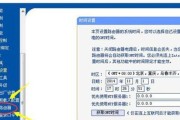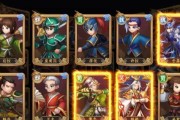在使用电脑过程中,有时我们会遇到电脑突然变蓝屏的情况,这给我们的工作和学习带来很大困扰。当电脑出现蓝屏时,我们应该如何应对呢?本文将为大家介绍一些解决电脑蓝屏的方法,帮助大家应对这一问题。
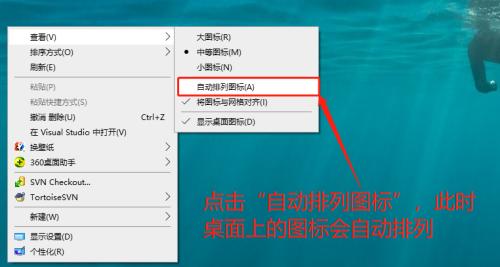
一:检查硬件设备连接
-检查电脑内部硬件设备的连接是否松动或损坏。
-确保所有插槽都正确安装并连接紧密。
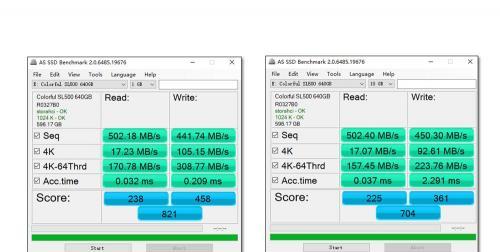
二:升级或回滚驱动程序
-检查电脑的设备管理器,查看是否有驱动程序需要升级或回滚。
-访问设备制造商的官方网站,下载最新的驱动程序。
三:修复系统文件
-运行系统自带的“系统文件检查”工具,扫描并修复损坏的系统文件。

-在命令提示符下运行“sfc/scannow”命令。
四:检查磁盘错误
-运行电脑自带的磁盘检查工具,扫描并修复磁盘上的错误。
-在命令提示符下运行“chkdsk”命令。
五:清理电脑内存
-关闭不必要的后台程序和任务,释放内存资源。
-运行电脑自带的磁盘清理工具,清理临时文件和垃圾文件。
六:检查电脑的散热系统
-清理电脑内部的灰尘和污垢,保持散热良好。
-可以考虑更换电脑风扇或散热片,提高散热效果。
七:卸载不稳定的软件或应用程序
-检查最近安装的软件或应用程序,尝试卸载可能引起蓝屏的不稳定软件。
-重新安装软件时,确保从官方渠道下载并安装最新版本。
八:更新操作系统补丁
-及时更新操作系统的补丁和安全更新,修复已知的系统漏洞。
-关闭自动更新功能的用户可以手动检查并安装更新。
九:运行杀毒软件扫描
-使用可靠的杀毒软件进行全盘扫描,查杀潜在的病毒和恶意软件。
-定期更新病毒库,保持杀毒软件的效力。
十:重装操作系统
-如果以上方法都无法解决蓝屏问题,可以考虑重新安装操作系统。
-在重装前备份重要的文件和数据。
十一:寻求专业帮助
-如果自己无法解决蓝屏问题,可以咨询专业的电脑维修人员。
-他们可以根据具体情况提供更专业的解决方案。
十二:备份数据的重要性
-定期备份重要文件和数据,以防止意外数据丢失。
-可以使用云存储或外部硬盘进行数据备份。
十三:避免频繁关机和重启
-避免频繁关机和重启电脑,这可能导致蓝屏问题。
-合理使用电脑,确保电脑运行稳定。
十四:定期维护和清理
-定期维护和清理电脑系统,删除不必要的文件和程序。
-清理电脑硬件设备,保持良好的工作状态。
十五:
-电脑蓝屏是一个常见的问题,但我们可以通过一些简单的方法来解决。
-检查硬件连接、升级驱动程序、修复系统文件等都是一些常见有效的解决方法。
-如果遇到无法解决的问题,我们可以寻求专业帮助或考虑重装操作系统。
-在日常使用中,定期备份数据、避免频繁关机和重启,以及定期维护和清理电脑都是预防蓝屏问题的好方法。
标签: #怎么办